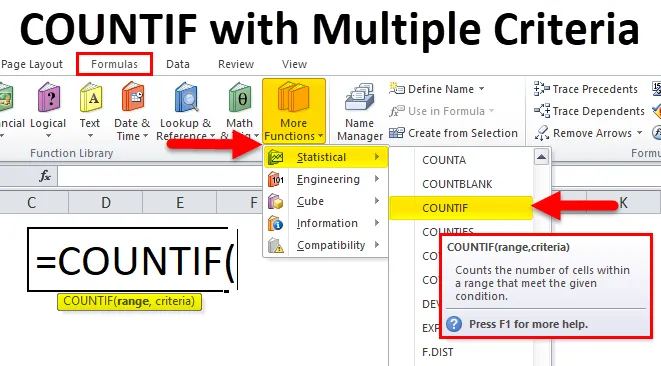
AANTAL.ALS-functie met meerdere criteria (inhoudsopgave)
- AANTAL.ALS met meerdere criteria
- AANTAL.ALS Formule met meerdere criteria
- Hoe de COUNTIF-functie met meerdere criteria te gebruiken?
AANTAL.ALS met meerdere criteria
De functie AANTAL.ALS helpt ons om de cellen te tellen of het nummer van een bepaalde waarde in een lijst te berekenen. Soms moeten we voor het zakelijke doel meerdere criteria gebruiken om te tellen.
Er zijn twee manieren voor meervoudig tellen:
- AANTAL.ALS Functie met meerdere criteria in dezelfde kolom.
- AANTAL.ALS Functie met meerdere criteria in meerdere kolommen.
AANTAL.ALS Formule met meerdere criteria
Hieronder staat de COUNTIF-formule:
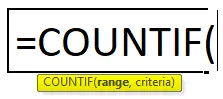
De COUNTIF-formule heeft twee argumenten, namelijk bereik, criteria.
- Bereik: het cellenbereik dat moet worden geteld.
- Criteria: dit definieert de voorwaarde die de functie vertelt welke cellen moeten worden geteld. Dit kan een getal, een tekenreeks, een celverwijzing of een uitdrukking zijn.
Hier in dit artikel bespreken we de functie AANTAL.ALS met meerdere criteria in dezelfde kolom .
Zoals we weten, is de functie AANTAL.ALS een ingebouwde functie in Excel en valt deze onder het tabblad FORMULES. De functie AANTAL.ALS kan dus worden ingevoerd in een celachtig screenshot hieronder:
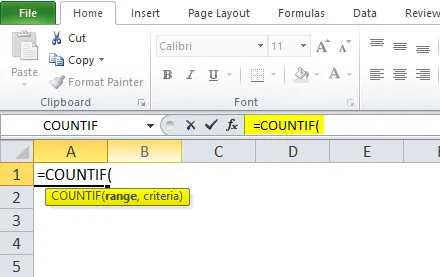
Hoe de COUNTIF-functie met meerdere criteria te gebruiken?
Het is heel eenvoudig en gemakkelijk te gebruiken. Laten we de werking van COUNTIF-functie begrijpen aan de hand van een voorbeeld van COUNTIF-formule.
U kunt deze AANTAL.ALS met sjabloon voor meerdere criteria hier downloaden - AANTAL.ALS met sjabloon voor meerdere criteriaVoorbeeld 1
We hebben een aantal productlijsten gegeven:
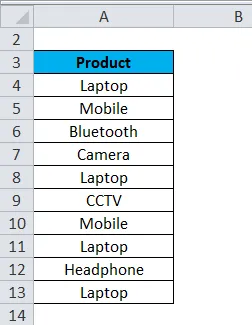
We moeten de telling van Laptop en mobiel achterhalen. Omdat deze producten zich in dezelfde kolom bevinden, gebruiken we de functie AANTAL.ALS hier.
We hebben twee voorwaarden gegeven, daarom is de COUNTIF-formule als volgt van toepassing:
= AANTAL.ALS (bereik, criteria1) + AANTAL.ALS (bereik, criteria2) + …….
Zie onderstaande screenshot:
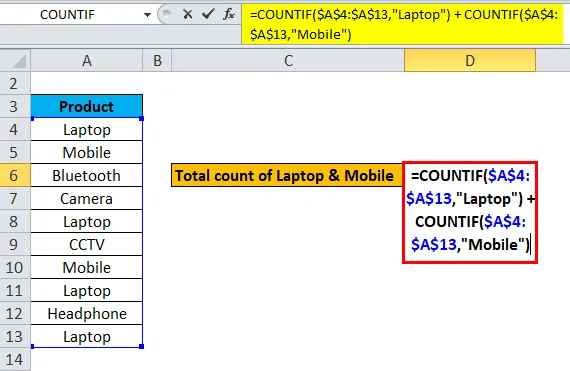
Uitleg:
- Hier zullen we de voorwaarde één voor één toepassen. Eerst nemen het bereik en de 1 e voorwaarde onder de functie AANTAL.ALS Wederom zal hetzelfde bereik en tweede voorwaarde worden genomen onder de functie AANTAL.ALS …
- Nadat u alle gegeven voorwaarden hebt toegepast, vat u alle resultaten samen om de definitieve conclusie te achterhalen.
Het eindresultaat is:
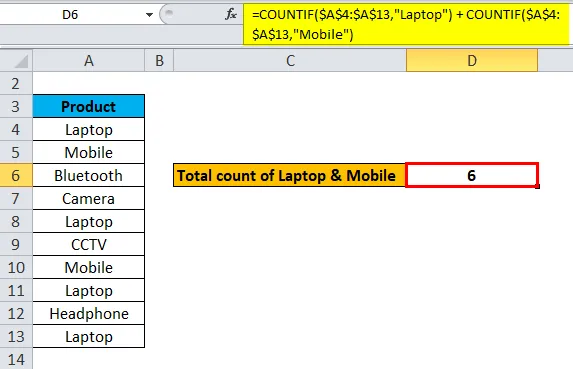
Voorbeeld 2
We hebben hier enkele productdetails gegeven. In dit voorbeeld gebruiken we een AANTAL.ALS-functie tussen twee getallen.
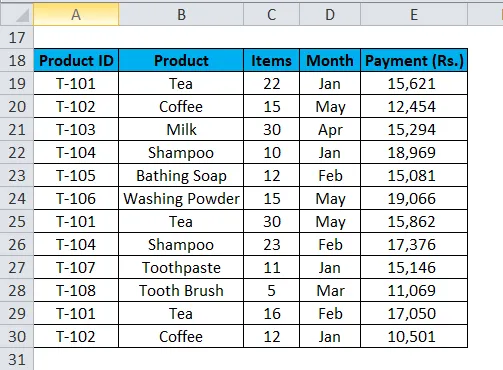
Hier zullen we het aantal items berekenen dat groter is dan 12 en kleiner dan 30.
De COUNTIF-formule is als volgt van toepassing:
= AANTAL.ALS ($ C $ 19: $ C $ 30, "> 12") + AANTAL.ALS ($ C $ 19: $ C $ 30, "<30")
Zie onderstaande screenshot:
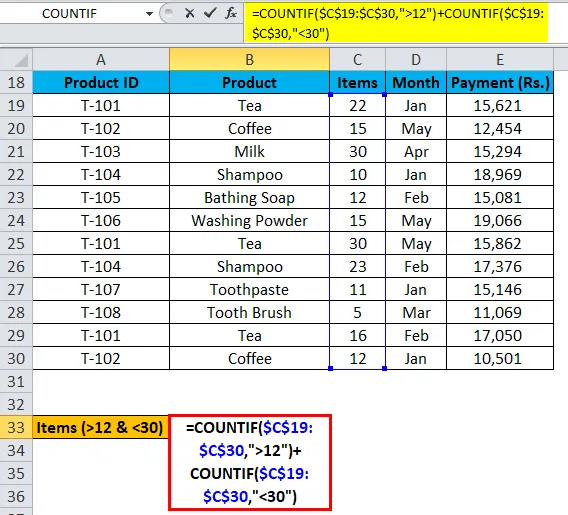
Uitleg:
- We passeren de voorwaarde één voor één en tenslotte alle resultaten.
Het eindresultaat is dus:
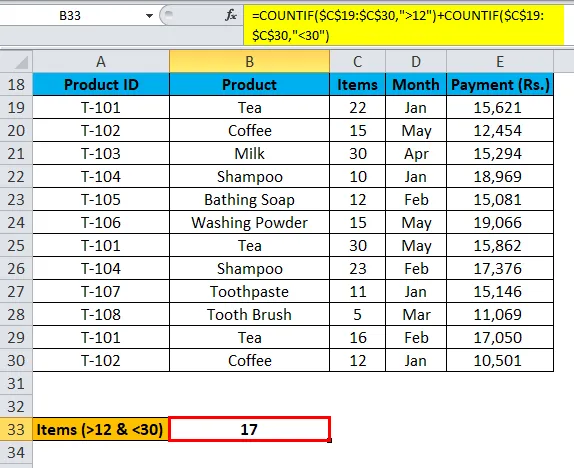
Voorbeeld 3
Laten we dezelfde productdetails opnieuw nemen.
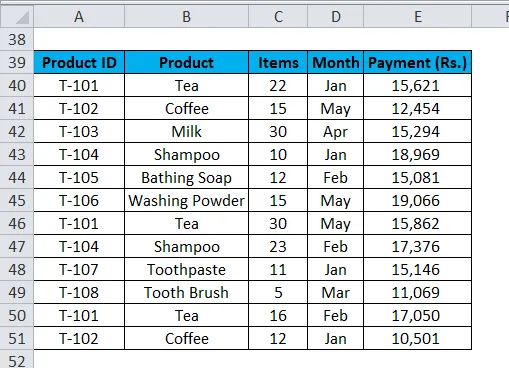
Hier berekenen we de som van producten die zijn uitverkocht in de maand januari, februari en mei.
We passen de COUNTIF-formule als volgt toe:
= AANTAL.ALS ($ D $ 40: $ D $ 51, "Jan") + AANTAL.ALS ($ D $ 40: $ D $ 51, "Feb") + AANTAL.ALS ($ D $ 40: $ D $ 51, "Mei")
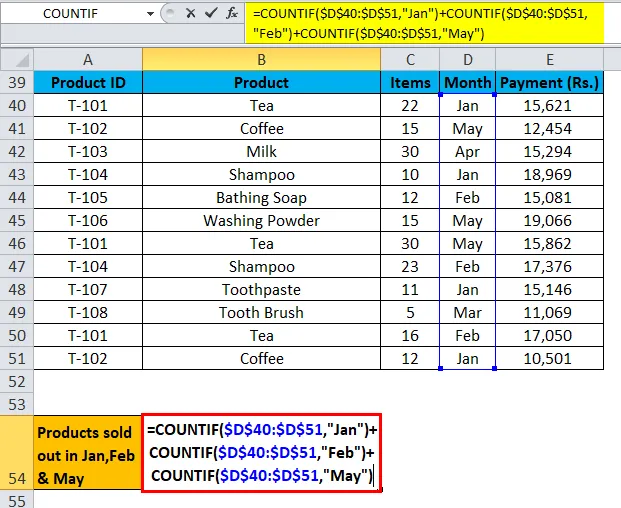
Uitleg:
- Eerst zullen we het cellenbereik van D40: D51 selecteren en de eerste voorwaarde “Jan” passeren.
- Ten tweede zullen we opnieuw het cellenbereik van D40: D51 selecteren en de tweede voorwaarde “Feb” passeren.
- Een derde selecteert opnieuw het cellenbereik van D40: D51 en passeert de derde voorwaarde "mei".
- Nadat u alle voorwaarden een voor een hebt doorlopen, voegt u uiteindelijk alle resultaten toe.
Het uiteindelijke resultaat is:
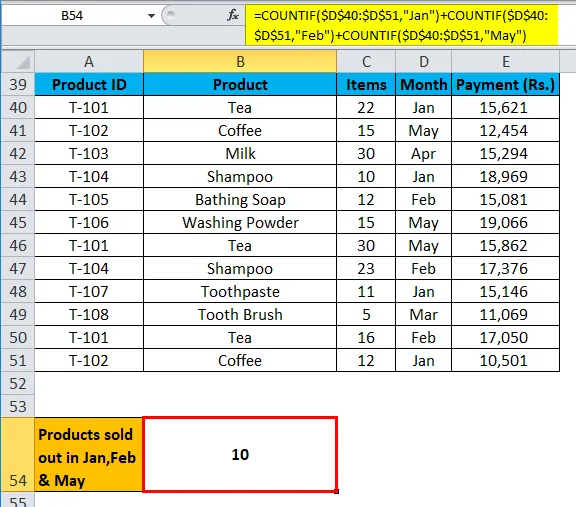
Dingen om te onthouden over de COUNTIF-functie met meerdere criteria
- Analyseer eerst het genoemde probleem en de genoemde toestand.
- Als de voorwaarden betrekking hebben op één specifieke kolom, wordt de functie AANTAL.ALS in één kolom toegepast, zoals we in het bovenstaande artikel hebben besproken.
- Als voorwaarden betrekking hebben op meerdere kolommen, gebruiken we de functie AANTAL.ALS die we in het latere artikel zullen bespreken.
Aanbevolen artikelen
Dit is een gids voor COUNTIF met meerdere criteria. Hier bespreken we de COUNTIF-formule met meerdere criteria en het gebruik van de COUNTIF-functie samen met praktische voorbeelden en een downloadbare Excel-sjabloon. U kunt ook onze andere voorgestelde artikelen doornemen -
- MS Excel: AANTAL.ALS
- Ken de Excel Median-functie
- SOM-functie in Excel met voorbeelden
- Handleiding voor TEXT-functie in MS Excel